
Adicionar números de página no Pages no Mac
É possível adicionar números de página ao documento que se ajustam automaticamente à medida que as páginas são adicionadas ou apagadas. Pode adicionar um número de página a um cabeçalho ou rodapé na página ou em qualquer outro lugar no documento; por exemplo, no texto do corpo ou num objeto.
Adicionar números de página
A maneira mais fácil de adicionar números de página a um documento é inseri-los num cabeçalho ou rodapé. Os campos de cabeçalho e rodapé estão invisíveis quando estão vazios, mas estão visíveis quando passa o cursor sobre os mesmos.
Desloque o cursor sobre a parte superior ou inferior da página até ver os três campos do cabeçalho ou rodapé e, em seguida, clique no campo que pretende usar (esquerda, centro ou direita).
Se os cabeçalhos e rodapés estiverem desativados para o documento, primeiro ative-os (clique em
 na barra de ferramentas, clique no separador Documento e, em seguida, assinale as opções Cabeçalho e Rodapé).
na barra de ferramentas, clique no separador Documento e, em seguida, assinale as opções Cabeçalho e Rodapé).Clique em “Inserir número de página” e, em seguida, selecione um estilo de numeração.
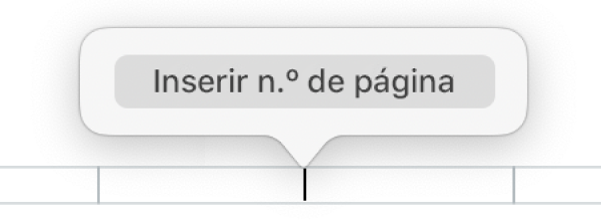
Os números de página aumentam automaticamente conforme adiciona páginas. Caso o seu documento de processamento de texto tenha mais de uma secção, pode usar números iniciais e formatação diferentes para cada secção. Consulte Alterar número inicial e estilo de numeração.
Adicionar números de página fora do cabeçalho ou rodapé
Se pretender usar o número de página como um elemento de design fora do cabeçalho ou do rodapé, pode adicionar números de página em qualquer lugar no texto do corpo ou numa forma, caixa de texto ou célula de tabela.
Coloque o ponto de inserção no texto onde pretende que o número de página apareça ou faça duplo clique numa forma, caixa de texto ou célula de tabela.
Clique em
 na barra de ferramentas e, em seguida, selecione “Número de página”.
na barra de ferramentas e, em seguida, selecione “Número de página”.
O número que é adicionado baseia-se na página em que se encontra no momento e depende da existência de outras secções ou páginas no documento com definições de numeração que tenham impacto nesse número.
Alterar número inicial e estilo de numeração
Logo que tenha adicionado números de página, é possível alterar o número da página inicial e alterar o estilo do número de uma secção num documento de processamento de texto ou numa página num documento de disposição de página.
Proceda de uma das seguintes formas:
Num documento de processamento de texto: clique no
 na barra de ferramentas e, em seguida, clique no separador Secção na parte superior da barra lateral.
na barra de ferramentas e, em seguida, clique no separador Secção na parte superior da barra lateral.Num documento de disposição de página: clique no canto da página que pretende editar (para que nada esteja selecionado na página) e, em seguida, clique em
 na barra de ferramentas. Caso Página não seja apresentado na parte superior da barra lateral, certifique-se de que nada está selecionado na página e, em seguida, tente novamente.
na barra de ferramentas. Caso Página não seja apresentado na parte superior da barra lateral, certifique-se de que nada está selecionado na página e, em seguida, tente novamente.
Sob “Numeração de página”, proceda de uma das seguintes formas:
Alterar o formato de numeração: clique no menu pop-up Formatação e selecione um estilo de numeração.
Definir o número da página inicial: selecione se pretende continuar com a numeração a partir da página ou secção anterior ou definir um número inicial diferente.
Se a página seguinte do documento tiver a opção “Seguir a página anterior” ativada, o número de página aumenta para o número seguinte e usa o estilo de numeração desta página.